Если установка ОС Windows производилась с помощью выборочной инсталляции, а раздел диска был не отформатирован, файлы, используемые в прошлой версии винды, будут перемещены в каталог Windows.old.
По сути, каталог Виндовс олд не нужен и его можно удалить, что позволит увеличить объем полезного места на жестком диске компьютера.
О том как это сделать правильно читайте в нашей статье.
Что такое Windows.old?
Выполнив переустановку Виндовс, вы зашли в системный диск и обнаружили каталог Windows.old и все бы ничего, но данная папка имеет внушительный объем (например, 10-20 ГБ)?
Откуда взялась эта папка во вновь установленной системе?
Все просто — при выполнении инсталляции новой операционной системы не был отформатирован диск, а системные файлы и папки предыдущей ОС были перемещены в каталог Виндовс олд.
Как правило, каталог Windows.old содержит следующие подкаталоги: Documents and Settings, Program Files, Windows.
По статистике, пользователи предпочитают хранить личную информацию в системных каталогах, соответственно размер каталога Виндовс олд может достигать внушительных размеров.
Перед тем как приступать к удалению каталога Виндовс олд, проверьте вся ли важная для вас информация была скопирована из предыдущей операционной системы в новую.
После того как операционная система выполнила первое обновление, автоматически будет создано задание на удаление каталога Windows.old, которое произойдет через 4 недели.
Если у вас нет времени ждать — перейдем к делу.
Удаляем каталог Windows.old в Windows 7
Переходим в меню «Пуск», в поисковом поле вводим запрос «Очистка диска», без кавычек. Переходим в найденное с помощью поиска меню.
Ожидаем несколько минут пока менеджер очистки диска выполняет оценку объема, который можно освободить на системном диске.
Устанавливаем флажок напротив пункта «Предыдущие установки Windows», также можно выбрать и другие пункты из списка.
Обратите внимание на размер каталога Виндовс олд, он составляет 11,6 ГБ. Кликаем по кнопке «Очистить системные файлы».
Окно пропадет и начнет выполняться подготовка к удалению выбранных файлов.
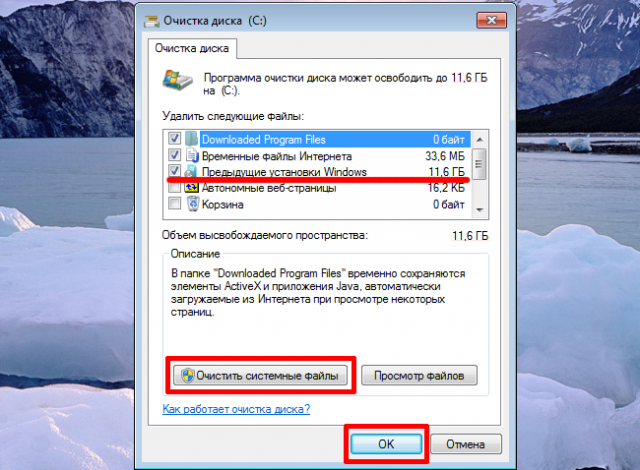
На этом шаге есть возможность отменить удаление, нажав кнопку «Отмена».
Также есть возможность ознакомиться с файлами, которые будут удалены, нажав кнопку «Просмотр файлов». Для удаления нажимаем кнопку «Удалить файлы».
Выполняется удаление файлов. Данная операция также займет несколько минут.
Удаляем каталог Windows.old в Windows 8
Удаление каталога Windows.old в Виндовс 8 ничем не отличается от аналогичной операции в предыдущей версии данной операционной системы.
В качестве альтернативного способа предложим иной заход в Менеджер очистки диска, остальные же пункты останутся без изменений.
Для того чтобы войти в Менеджер очистки диска воспользуемся комбинацией клавиш Win + R, а в окне, которое появилось введем команду:
Далее нажимаем кнопку «ОК» или клавишу «Enter».
Следующим шагом будет выбор пункта «Предыдущие установки Windows» и нажатие кнопки «Очистить системные файлы», подтверждаем свой выбор и ждем некоторое время, которое требуется для удаления папки.
Удаляем каталог Windows.old в Windows 7,8 с помощью командной строки
Как всегда использование командной строки является наиболее простым и лаконичным среди других способов.
Удаление Виндовс олд именно этим способом может понадобится в случае, если содержимое каталога Windows.old было не до конца удалено или если содержание каталога было удалено, но сам каталог по-прежнему существует.
Запускаем командную строку от имени администратора.
Для этого заходим в меню «Пуск», в поле поиска пишем «cmd» без кавычек, правой кнопкой мыши на пункте «cmd», выбираем «Запуск от имени администратора».
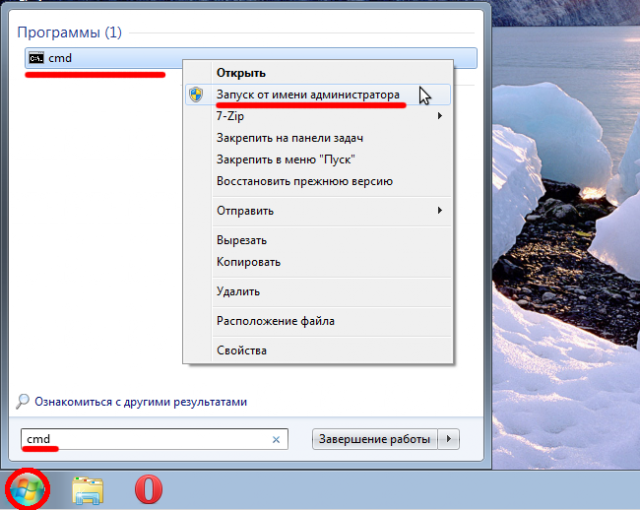
Вводим команду и нажимаем Enter.
Обратите внимание, что в качестве системного диска указан диск С. Если вы не знаете букву системного диска можно воспользоваться командой, с измененной директивой:
Использование данного способа позволяет гарантировано удалить папку Windows.old в Виндовс 7, 8.

